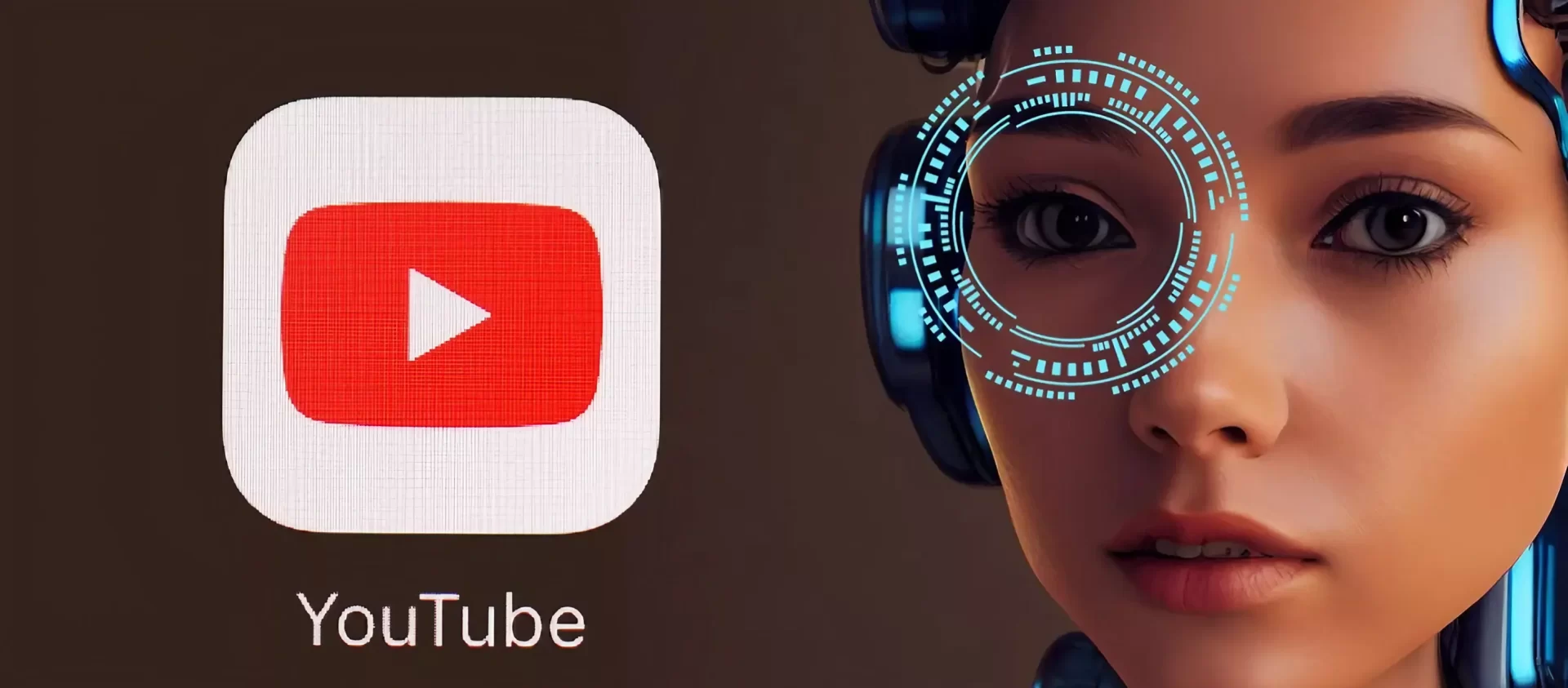
YouTubeは情報の宝庫であり、しかし同時にその多様性から情報を探し出すのは難しいものです。
そんな時、Geminiの登場です。
GeminiはYouTube動画を一瞬で要約し、重要なポイントを抽出してくれる革新的なAIツールです。
本記事では、Geminiの使い方や活用法を紹介し、YouTube動画の情報収集を効率化する方法を解説します。
Geminiを活用すれば、時間の節約だけでなく、より効果的な学習や情報収集が可能になります。
是非、Geminiを使ってYouTube動画を要約し、その利便性を体感してみてください。
Contents
YouTube動画の情報を一瞬でキャッチ!Geminiの自動要約機能
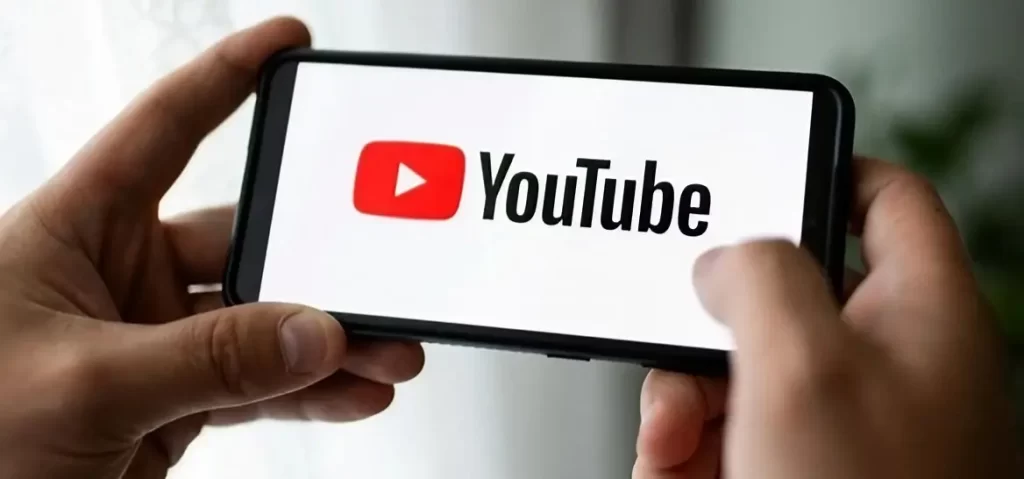
Geminiの自動要約機能は、YouTube動画の海から必要な情報を瞬時に引き出します。
この革新的なAIツールは、情報過多の時代における救世主として注目されています。
YouTubeでの動画検索は、目的の情報を見つけるのに多くの時間と労力を要しますが、Geminiを使えばその手間が省けます。
ただし、この機能は決して単なる要約機ではありません。
Geminiは、動画から重要なポイントを的確に抽出し、その内容を理解し、要約する能力を持っています。
さらに、GeminiはYouTube動画のキャプションや字幕を利用しているため、多言語にも対応しています。
この記事では、Geminiの使い方や活用法について詳しく解説し、YouTube動画を要約して情報を一瞬でキャッチする方法を紹介します。
Geminiを活用すれば、情報収集が驚くほど簡単になります。
インストールから活用まで!GeminiのYouTube拡張機能
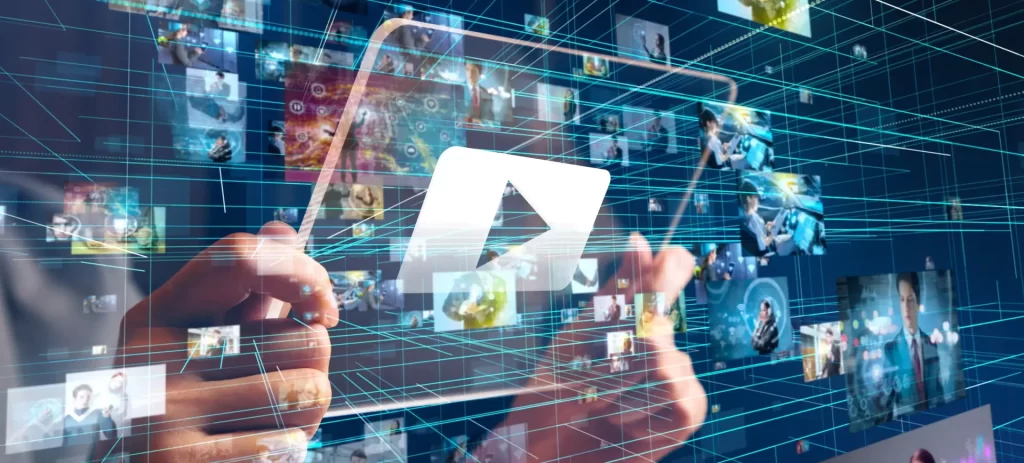
Geminiを活用するためには、YouTubeの拡張機能を有効にする必要があります。
デスクトップ版やモバイル版で簡単に設定できるGeminiのYouTube拡張機能について、インストールから活用までの手順を解説します。
GeminiのYouTube拡張機能を利用するためには、デスクトップ版やモバイル版のGeminiアプリをインストールし、設定を行う必要があります。以下に、その手順を解説します。
1:Geminiアプリをインストールする:
デスクトップでは、ブラウザでGeminiを開きます。
モバイル版の場合は、App Store(iOS)またはGoogle Playストア(Android)からGeminiアプリをダウンロードしてインストールします。
2:Geminiにログインする:
Geminiアプリを起動し、アカウントにログインします。
Googleアカウントを使用している場合は、Googleアカウントでログインすることもできます。
3:YouTube拡張機能を有効にする:
デスクトップ版の場合:
- Geminiアプリを開いて、左サイドバーの「設定」をクリックします。
- メニューから「拡張機能」を選択します。
- YouTubeのトグルスイッチが青色であることを確認します。もし灰色の場合は、トグルスイッチをクリックして有効にします。
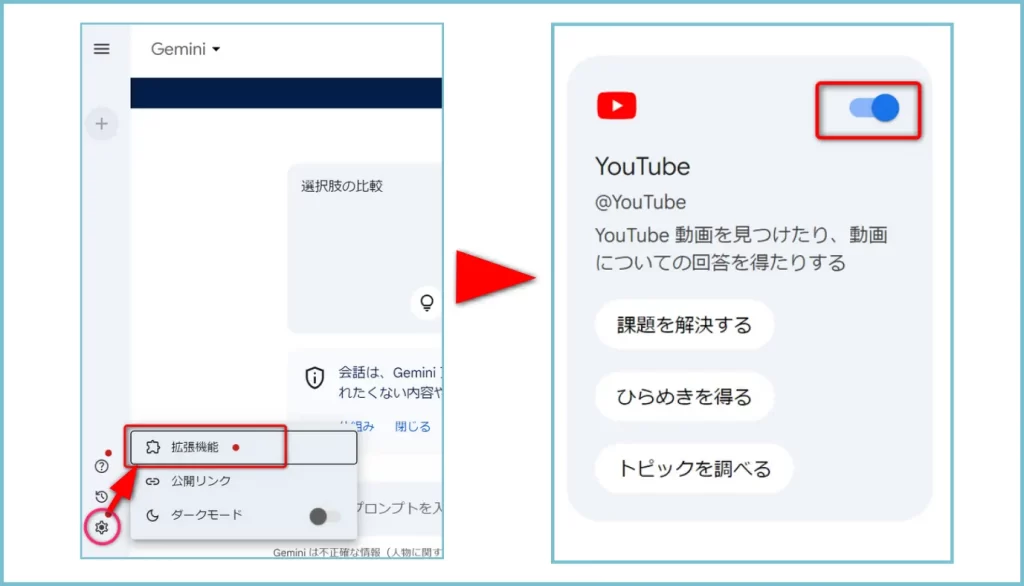
モバイル版の場合:
- Geminiアプリを開き、プロフィール写真をタップします。
- 「設定」を選択し、「拡張機能」のリストを開きます。
- YouTubeが無効になっている場合は、トグルスイッチを有効にします。
これで、GeminiのYouTube拡張機能が正常に設定され、YouTube動画を要約する準備が整いました。
Geminiを使ってYouTube動画を要約するには、要約したい動画のURLをGeminiに貼り付け、要約のリクエストを出すだけです。
- 要約したいYouTube動画を開く。
- デスクトップの場合はアドレスバーから、モバイルの場合は共有メニューからURLをコピーする。
- リンクをGeminiに貼り付け、「この動画を要約してください 」または 「簡単な要約をしてください 」のような自然言語プロンプトを使用して指示する。
Geminiが動画から重要な情報を抽出し、要約してくれます。
Gemniniを使ってYouTube動画を要約しよう
Geminiを使ってYouTube動画を要約する方法は簡単です。
要約したい動画のURLをGeminiに貼り付け、要約のリクエストを出すだけでOKです。
Geminiが動画から重要な情報を抽出し、要約してくれます。
要約機能の使い道は無限大!Geminiの活用法
Geminiの要約機能は、製品レビューや価格比較など、さまざまな場面で活用できます。
また、GeminiとYouTubeを組み合わせて、学習ツールとしても利用できます。
活用シナリオの多様性: Geminiの要約機能は、製品のレビューや複数モデルの価格比較など、様々なシーンで有効です。これにより、ユーザーは動画の長時間視聴をせずとも、必要な情報を迅速に得ることができます。
学習ツールとしての利用: GeminiとYouTubeの組み合わせを活用することで、特定のトピックに関する動画から要点を抽出し、学習効率を高めることが可能です。ユーザーは好きな動画を選び、Geminiに要約を依頼することで、トピックの深い理解を助けることができます。
ユーザーはGeminiに対して、特定の情報フォーマット(例えば、比較表や長所・短所リスト)を要求することもでき、視覚的に理解しやすい形で情報を得ることが可能です。
これにより、動画の内容をより効率的に処理し、有益な情報を得ることができます。
※GeminiはYouTube動画を要約する際に、YouTubeが自動生成するキャプションや字幕などのテキスト情報を使用します。つまり、動画にはキャプションや字幕が必要です。また、要約機能は英語、日本語、韓国語のみに対応しています。
まとめ:最新機能を駆使してYouTube動画を楽しもう!Geminiの進化
Geminiは常に進化を続けており、最新の機能を駆使してYouTube動画をさらに楽しむことができます。
Geminiの最新機能について、その活用法や今後の展望について探ってみましょう。
Geminiを使って、YouTube動画を簡単に要約し、重要な情報を一瞬で把握しましょう。Geminiの自動要約機能を使えば、時間の節約だけでなく、より効率的な学習や情報収集が可能になります。
是非、Geminiを活用してみてください。

















